Excel 随机分组,这是许多人在数据处理时会面临的问题,看似简单,实则需要一些巧妙的方法和技巧,让我为您详细解析如何实现 Excel 的随机分组。
在 Excel 中进行随机分组,关键在于利用其内置的函数和功能,RAND 函数和排序功能的结合是实现随机分组的核心。
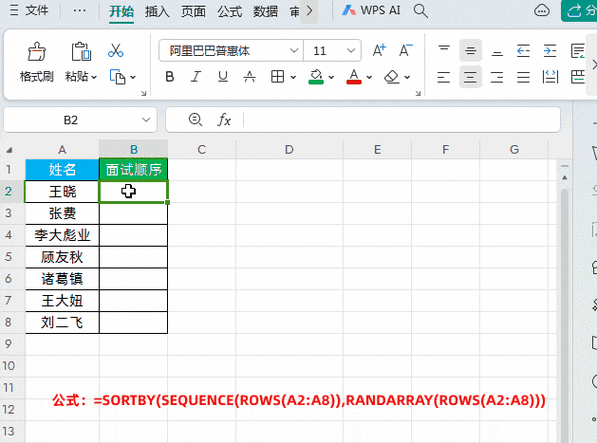
在需要分组的数据列旁边添加一个辅助列,在辅助列的每个单元格中输入“=RAND()”函数,这样就为每一行数据生成了一个随机数。
选中整个数据区域,包括辅助列,点击“数据”选项卡中的“排序”功能,按照辅助列进行排序,这样数据就会根据随机数的大小被打乱顺序。
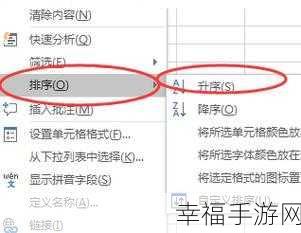
之后,根据您想要的分组数量,将排序后的数据进行分组,如果要分为 5 组,那么就每隔一定数量的数据划分为一组。
需要注意的是,每次重新计算工作表时,RAND 函数生成的随机数都会改变,如果您希望分组结果保持不变,需要将生成的随机数进行复制,并以数值形式粘贴,固定住分组结果。
就是 Excel 随机分组的详细步骤和方法,通过巧妙运用 RAND 函数和排序功能,您可以轻松实现高效、准确的随机分组,大大提高数据处理的效率和灵活性。
文章参考来源:个人多年使用 Excel 的经验总结。







